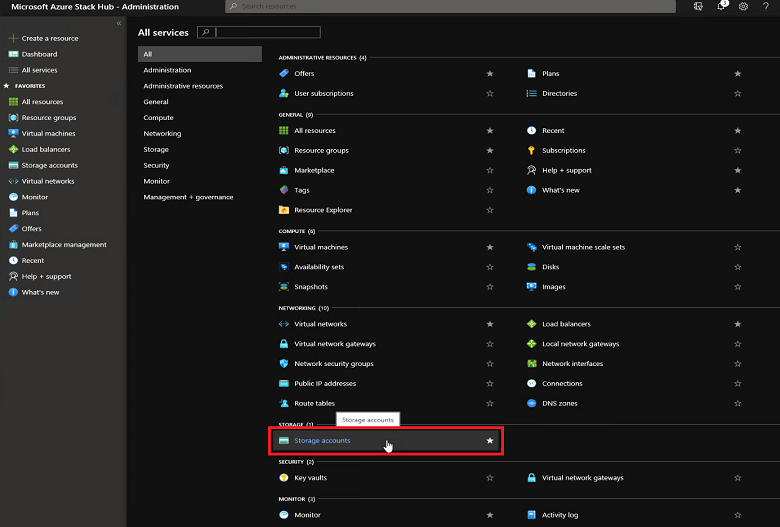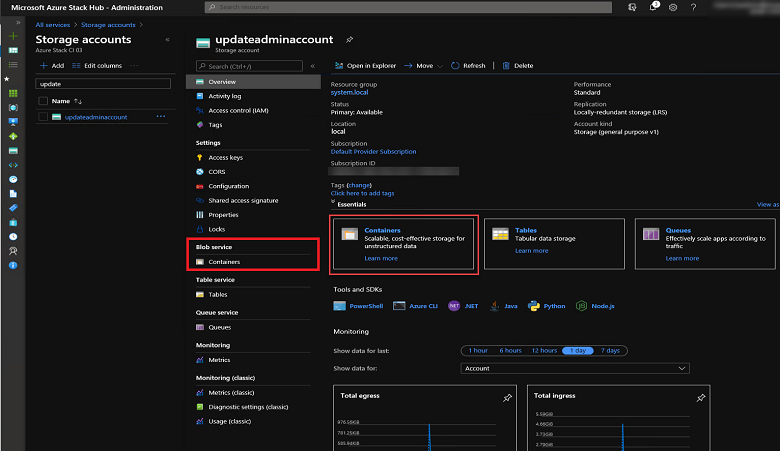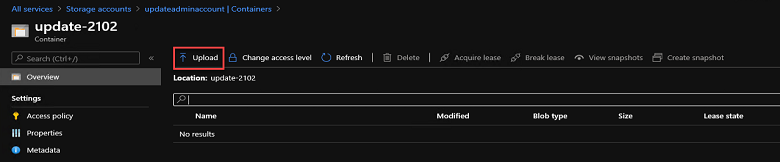Azure Stack Hub güncelleştirme paketini hazırlama
Bu makalede, Azure Stack Hub ortamınızı güncelleştirmek için kullanılabilmesi için Azure Stack Hub güncelleştirme paketlerini hazırlamaya genel bir bakış sağlanır. Bu işlem aşağıdaki adımlardan oluşur:
- Güncelleştirme paketini indirin.
- Azure Stack Hub yönetici portalını kullanarak güncelleştirme paketini Azure Stack Hub ortamınıza aktarın.
Otomatik güncelleştirme uç noktalarına bağlanabilen sistemlerde, Azure Stack Hub yazılım güncelleştirmeleri ve düzeltmeleri otomatik olarak indirilir ve hazırlanır. Bağlantısı olmayan sistemlerde ve özgün ekipman üreticisinin (OEM) herhangi bir güncelleştirmesi için, güncelleştirme paketinin bu makalede açıklandığı gibi hazırlanması gerekir.
Aşağıdaki tabloda güncelleştirme paketlerinin ne zaman el ile hazırlık gerektirdiği ve bunların ne zaman otomatik olarak hazırlandığı gösterilmektedir.
| Güncelleştirme Türü | Bağlantı | Eylem Gerekiyor |
|---|---|---|
| Azure Stack Hub yazılım güncelleştirmeleri | Bağlı | Güncelleştirme uygulandığında güncelleştirme otomatik olarak indirilir ve hazırlanır. |
| Azure Stack Hub düzeltmeleri | Bağlı | Güncelleştirme uygulandığında güncelleştirme otomatik olarak indirilir ve hazırlanır. |
| OEM paket güncelleştirmeleri | Bağlı | Güncelleştirme paketinin hazırlanması gerekir. Bu makaledeki adımları izleyin. |
| Azure Stack Hub yazılım güncelleştirmeleri | Bağlantısı kesilmiş veya zayıf bağlantı | Güncelleştirme paketinin hazırlanması gerekir. Bu makaledeki adımları izleyin. |
| Azure Stack Hub düzeltmeleri | Bağlantısı kesilmiş veya zayıf bağlantı | Güncelleştirme paketinin hazırlanması gerekir. Bu makaledeki adımları izleyin. |
| OEM paket güncelleştirmeleri | Bağlantısı kesilmiş veya zayıf bağlantı | Güncelleştirme paketinin hazırlanması gerekir. Bu makaledeki adımları izleyin. |
Güncelleştirme paketini indirme
Azure Stack Hub güncelleştirmeleri ve düzeltmeleri için güncelleştirme paketi, portaldaki güncelleştirme dikey penceresi aracılığıyla bağlı sistemler için kullanılabilir. Paketi indirin ve bir OEM paketini güncelleştiriyorsanız veya bağlantısı kesilmiş bir sistemi destekliyorsanız paketi Azure Stack Hub örneğiniz tarafından erişilebilen bir konuma taşıyın. Ayrıca, aralıklı bağlantısı olan bir sistem çalıştırıyorsanız paketi indirip erişilebilir bir konuma yüklemeniz gerekebilir.
Paket içeriğini gözden geçirin. Güncelleştirme paketi genellikle aşağıdaki dosyalardan oluşur:
- PackageName> adlı<bir veya daha fazla .zip dosyası.zip. Bu dosyalar güncelleştirmenin yükünü içerir.
- metadata.xml dosyası. Bu dosya güncelleştirme hakkında temel bilgiler içerir; örneğin, yayımcı, ad, önkoşul, boyut ve destek yolu URL'si.
SHA256 karmaları, güncelleştirme paketi içeriğine sahip .zip dosyaları için hesaplanır ve paketle ilişkili metadata.xml eklenir. metadata.xml dosyasının kendisi, Azure Stack Hub sistemi tarafından güvenilen bir sertifika kullanılarak eklenmiş bir imzayla imzalanır.
Güncelleştirme bildirimlerini otomatik indirme ve hazırlama
Azure Stack Hub yazılım güncelleştirmeleri ve düzeltmeleri , Azure Stack Hub otomatik güncelleştirme uç noktalarına bağlantısı olan sistemler için otomatik olarak hazırlanır: https://*.azureedge.net ve https://aka.ms/azurestackautomaticupdate. Azure Stack Hub otomatik güncelleştirme uç noktalarına bağlantıyı ayarlama hakkında daha fazla bilgi için bkz. Azure Stack Hub güvenlik duvarı tümleştirmesinde açıklanan Düzeltme Eki ve Güncelleştirme uç noktaları.
Azure Stack Hub güncelleştirme paketleri nereden indirilir?
Tam ve hızlı güncelleştirmeler için Azure Stack Hub güncelleştirmeleri güvenli bir Azure uç noktasında barındırılır. Güncelleştirmeler kullanıma sunulduğunda, bağlı örneklere sahip Azure Stack Hub operatörleri Azure Stack Hub güncelleştirmelerini yönetici portalında otomatik olarak görür.
Bağlantısı kesilmiş sistemler veya İnternet bağlantısı zayıf sistemler için Azure Stack Hub güncelleştirmeleri indirici aracı kullanılarak tam güncelleştirme paketleri indirilebilir. Düzeltme paketleri , Azure Stack Hub sürüm notlarında listelenen düzeltme KB bağlantısından indirilebilir. Azure Stack Hub yazılım güncelleştirme paketleri, Azure Stack Hub hizmetlerinde yapılan güncelleştirmeleri ve Azure Stack Hub'ınızın ölçek birimlerinin işletim sisteminde yapılan güncelleştirmeleri içerebilir.
Not
Güncelleştirme paketinin kendisi ve içeriği (ikili dosyalar, PowerShell betikleri vb.) Microsoft'a ait sertifikalarla imzalanır. Paket üzerinde değişiklik yapmak, imzayı geçersiz hale getirir.
Azure Stack Hub düzeltme paketleri nereden indirilir?
Azure Stack Hub düzeltmeleri için paketler, Azure Stack Hub güncelleştirmeleri ile aynı güvenli Azure uç noktasında barındırılır. Bağlı örneklere sahip Azure Stack Hub işleçleri, azure stack hub güncelleştirmeleri kullanıma sunulduğunda yönetici portalında otomatik olarak görünür . Bunları, ilgili düzeltme KB makalelerinin her birinde yer alan ekli bağlantıları kullanarak indirebilirsiniz. Azure Stack Hub sürümünüzle ilgili sürüm notlarında düzeltme KB makalelerinin bağlantılarını da bulabilirsiniz.
OEM güncelleştirme paketleri nereden indirilir?
OEM satıcınız sürücü ve üretici yazılımı güncelleştirmeleri gibi güncelleştirmeleri de yayınlayabilir. Bu güncelleştirmeler donanım satıcınız tarafından ayrı OEM paketi güncelleştirmeleri olarak teslim edilir ancak yine de Microsoft'tan gelen güncelleştirme paketleriyle aynı şekilde içeri aktarılır, yüklenir ve yönetilir. Satıcı iletişim bağlantılarının listesini Azure Stack Hub OEM güncelleştirmelerini uygulama makalesinde bulabilirsiniz.
Güncelleştirmeleri içeri aktarma ve yükleme
Aşağıdaki yordamda, yönetici portalında güncelleştirme paketlerinin nasıl içeri aktarılıp yükleneceği gösterilmektedir.
Önemli
Kullanıcıları bakım işlemleri hakkında bilgilendirin ve mümkün olduğunca iş dışı saatlerde normal bakım pencereleri zamanladığınızdan emin olun. Bakım işlemleri hem kullanıcı iş yüklerini hem de portal işlemlerini etkileyebilir.
Yönetici portalında Tüm hizmetler'i seçin. Ardından , DEPOLAMA kategorisi altında Depolama hesapları'nı seçin. Alternatif olarak, filtre kutusuna depolama hesapları yazmaya başlayın ve ardından seçin.
Filtre kutusuna update yazın ve updateadminaccount depolama hesabını seçin.
Tüm hizmetler'deTemel Bileşenler veya Blob hizmeti'nin altında Kapsayıcılar'ı seçin.
Kapsayıcılar'da+ Kapsayıcı'yı seçerek bir kapsayıcı oluşturun. Bir ad girin (örneğin, update-2102) ve ardından Oluştur'u seçin.
Kapsayıcı oluşturulduktan sonra kapsayıcı adını seçin ve ardından paket dosyalarını kapsayıcıya yüklemek için Karşıya Yükle'yi seçin.
Blobu karşıya yükle'nin altında klasör simgesini seçin, güncelleştirme paketi .zip dosyasına göz atın ve dosya gezgini penceresinde Aç'ı seçin.
Blobu karşıya yükle'nin altında Karşıya Yükle'yi seçin.
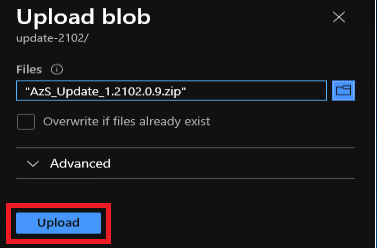
Metadata.xmldosyası ve güncelleştirme paketindeki ek .zip dosyaları için 6. ve 7. adımları yineleyin. Ek Notice.txt dosyasını içeri aktarmayın.
İşiniz bittiğinde bildirimleri gözden geçirebilirsiniz (portalın sağ üst köşesindeki zil simgesini seçin). Karşıya yüklemenin tamamlandığını belirten bir bildirim olmalıdır.
Panodaki Güncelleştirme dikey penceresine Geri dön. Dikey pencerede bir güncelleştirmenin kullanılabilir olduğu gösterilmelidir. Bu, güncelleştirmenin başarıyla hazırlandığını gösterir. Yeni eklenen güncelleştirme paketini gözden geçirmek için dikey pencereyi seçin.
Hiçbir güncelleştirmenin çalışmadığını doğrulayın. Bir güncelleştirme yükleniyorsa, özel kullanım işlemi devam ediyor uyarı başlığı görüntülenir. İşlem çalışırken ek güncelleştirme işlemleri devre dışı bırakılır. Başka bir güncelleştirme başlatmadan önce güncelleştirmenin tamamlanmasını bekleyin.
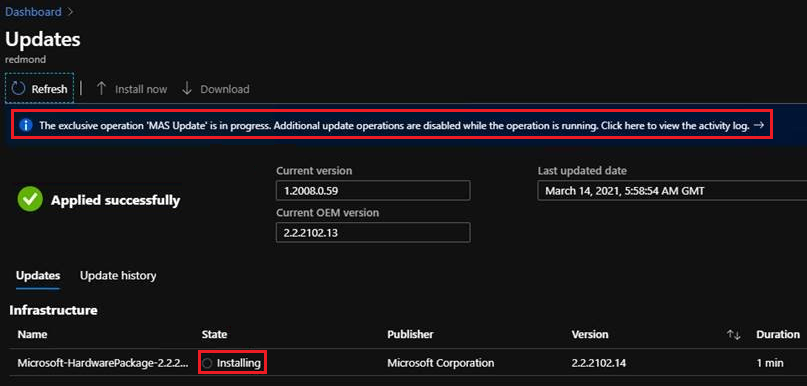
Güncelleştirmeyi yüklemek için Hazır olarak işaretlenmiş paketi seçin ve ardından Şimdi güncelleştir'i seçin.
Yükleme güncelleştirme paketini seçtiğinizde, durumu Güncelleştirme çalıştırma ayrıntıları alanında görüntüleyebilirsiniz. Buradan Özeti indir'i seçerek günlük dosyalarını da indirebilirsiniz. Güncelleştirme çalıştırmalarından alınan günlükler, deneme sona erdikten sonra altı ay boyunca kullanılabilir.
Güncelleştirme tamamlandığında Güncelleştirme dikey penceresi güncelleştirilmiş Azure Stack Hub sürümünü gösterir.
Azure Stack Hub'a yüklendikten sonra depolama hesabından güncelleştirmeleri el ile silebilirsiniz. Azure Stack Hub, eski güncelleştirme paketlerini düzenli aralıklarla denetler ve bunları depolama alanından kaldırır. Azure Stack Hub'ın eski paketleri kaldırması iki hafta kadar sürebilir.
Sonraki adımlar
Geri Bildirim
Çok yakında: 2024 boyunca, içerik için geri bildirim mekanizması olarak GitHub Sorunları’nı kullanımdan kaldıracak ve yeni bir geri bildirim sistemiyle değiştireceğiz. Daha fazla bilgi için bkz. https://aka.ms/ContentUserFeedback.
Gönderin ve geri bildirimi görüntüleyin